Às vezes é necessário fazer uma alteração nas definições da sua conta de e-mail. Se tiver uma nova palavra-passe, se o seu fornecedor de e-mail lhe tiver pedido para alterar as definições, ou se tiver problemas em enviar e receber e-mails, pode alterar as definições da sua conta de e-mail através do Mail no Painel de Controlo do Windows ou do Outlook.
Atualizar ou alterar as definições de e-mail do Mail in Control Panel
Terá de conhecer o tipo de conta, os nomes do servidor de entrada e saída e as definições SSL e porta para a sua conta de e-mail. Pode contactar o seu fornecedor de e-mail ou, se estiver a utilizar um serviço de e-mail popular, pode encontrar estas definições nas definições de e-mail POP e IMAP para o tópico Outlook.
Não sabe qual é o seu fornecedor de e-mail? Observe o seu endereço de e-mail. A palavra imediatamente a seguir ao símbolo @ é normalmente o seu fornecedor de e-mail.
-
Abra o Painel de Controlo.
-
Windows 10: Na caixa de pesquisa na barra de tarefas, escreva o painel de controlo e, em seguida, selecione Painel de Controlo.
-
Windows 8.1: Digite o painel de controlo na caixa de pesquisa e, em seguida, selecione Painel de Controlo.
-
Windows 7: Clique no botão Iniciar e, em seguida, clique no Painel de Controlo.
-
-
No Painel de Controlo, procure e abra o ícone Mail.
-
Na configuração do correio - Janela Outlook, clique em Contas de Email...
-
Na janela Definições de Conta, selecione a conta que está a tentar resolver problemas e selecione Alterar.
-
Na janela 'Alterar conta', verifique as definições do servidor de correio eletrónico de entrada e do servidor de correio eletrónico de saída contra as do seu fornecedor de e-mail ou do artigo de referência. Se for diferente, atualize as definições.
-
Informações de início de sílido,verifique se está a utilizar o nome de utilizador e a palavra-passe corretos associados à sua conta de e-mail.
Nota: Se o seu fornecedor de e-mail necessitar de autenticação de dois fatores, insira a senha gerada que forneceu em vez da sua senha regular.
-
Clique em Mais Definições...
-
Na janela Definições de Email da Internet, selecione o separador Avançado.
-
Em Números de Porta do Servidor, compare os números do servidor Incoming (IMAP) e do servidor outgoing (SMTP) com os fornecidos pelo seu fornecedor de e-mail ou a partir do artigo de referência. Se não corresponderem, mudem manualmente.
-
Além disso, compare os tipos de encriptação (ao lado de Utilizar o seguinte tipo de ligação encriptada) para servidores de entrada e saída também e, se não corresponderem, altere-os manualmente.
-
Clique em OKe, em seguida, clique em Definições de Conta de Teste na janela 'Alterar Contas'.
-
Na janela Definições de Conta de Teste, verifique se tem marcas verdes ou marcadores vermelhos:
-
Os marcadores vermelhos indicam que algumas ou todas as definições estão incorretas. Verifique as suas definições e volte a testar. Se o teste falhar, contacte o seu fornecedor de e-mail para verificar as informações.
-
As marcas verdes indicam um teste bem sucedido. Clique em Fechare, em seguida, clique em Seguinte e Termine na janela 'Alterar Conta'. O seu email deve estar devidamente configurado.
-
Atualizar ou alterar as definições de e-mail no Outlook para Windows
-
Abrir Outlook e selecionar Ficheiro.
-
Utilize o dropdown em Informações de Conta para selecionar a conta que pretende alterar.
-
Selecione Definições da Conta.
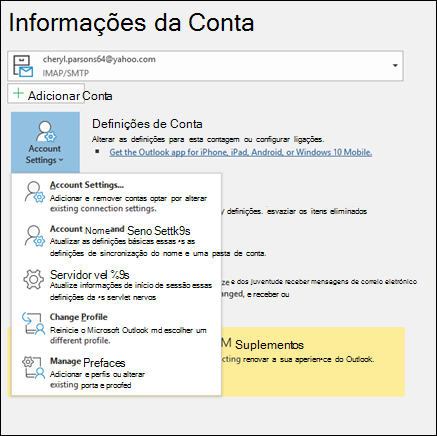
-
Selecione o tipo de informação que pretende alterar.
-
As Definições de Conta permitem-lhe adicionar ou remover contas, alterar as definições do servidor e muito mais.
-
O Nome da Conta e as Definições de Sincronização permitem-lhe atualizar o nome amigável da conta e decidir quantos dias de e-mail pretende sincronizar.
-
As definições do servidor permitem alterar as informações de login, incluindo a palavra-passe, o nome do servidor, a porta e as definições de autenticação.
-
O Change Profile permite-lhe mudar para um novo perfil.
-
Gerir perfis permite adicionar ou remover perfis ou alterar definições de perfil.
-
-
As definições mais comuns que irá alterar são as Definições do Servidor.

-
Selecione o Correio de Entrada ou correio de saída para alterar uma variedade de configurações do servidor. É também aqui que pode atualizar a sua palavra-passe de e-mail (depois de ter alterado a palavra-passe com o seu fornecedor de e-mail).
-
Quando terminar de atualizar as suas definições, selecione Next > Done.










